Google Translate
ESTE SERVIÇO PODE CONTER TRADUÇÕES FORNECIDAS PELA GOOGLE. A GOOGLE RENUNCIA A TODAS AS GARANTIAS RELACIONADAS COM TRADUÇÕES, EXPRESSAS OU IMPLÍCITAS, INCLUINDO QUAISQUER GARANTIAS DE PRECISÃO, FIABILIDADE E QUAISQUER GARANTIAS IMPLÍCITAS DE COMERCIALIZAÇÃO, ADEQUAÇÃO A UM FIM ESPECÍFICO E NÃO INFRAÇÃO.
Os guias de referência da Nikon Corporation (abaixo, "Nikon") foram traduzidos para sua conveniência usando o software de tradução fornecido pelo Google Translate. Foram feitos esforços razoáveis para fornecer uma tradução precisa, no entanto, nenhuma tradução automatizada é perfeita nem se destina a substituir tradutores humanos. As traduções são fornecidas como um serviço aos utilizadores dos guias de referência da Nikon e são fornecidas "tal como estão". Não é fornecido qualquer tipo de garantia, expressa ou implícita, quanto à precisão, fiabilidade ou exatidão de quaisquer traduções feitas do inglês para qualquer outro idioma. Alguns conteúdos (como imagens, vídeos, Flash, etc.) podem não ser convertidos com precisão devido às limitações do software de tradução.
O texto oficial é a versão em inglês dos guias de referência. Quaisquer discrepâncias ou diferenças criadas na conversão não são vinculativas e não têm efeito legal para fins de conformidade ou execução. Se surgirem questões relacionadas com a precisão das informações contidas nos guias de referência traduzidos, consulte a versão em inglês dos guias, que é a versão oficial.
O botão MENU
Pressione o botão G para visualizar os menus.
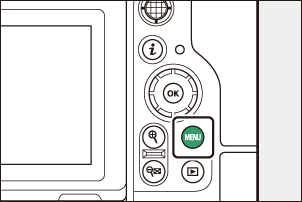
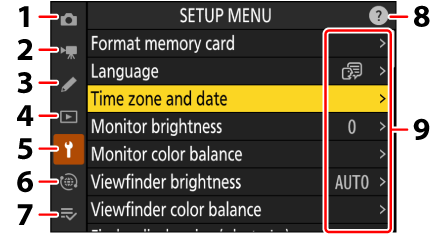
- C MENU DE FOTOGRAFIA ( 0 itens de menu e padrões )
- 1 MENU DE GRAVAÇÃO DE VÍDEO ( 0 Itens de Menu e Padrões )
- A MENU DE CONFIGURAÇÕES PERSONALIZADAS ( 0 itens de menu e padrões )
- D MENU DE REPRODUÇÃO ( 0 itens de menu e padrões )
- B MENU DE CONFIGURAÇÃO ( 0 itens de menu e padrões )
- F MENU DE REDE ( 0 itens de menu e padrões )
- O MEU MENU/ m DEFINIÇÕES RECENTES * ( 0 Itens de Menu e Padrões )
- ícone d (ajuda) ( 0 O ícone d (Ajuda) )
- Configurações atuais
Você pode escolher o menu exibido. O padrão é [ MEU MENU ].
Usando os Menus
Você pode navegar pelos menus usando o seletor múltiplo e o botão J
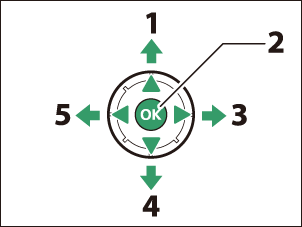
- Mover o cursor para cima
- Selecione o item destacado
- Exibir o submenu, selecionar o item realçado ou mover o cursor para a direita
- Mover o cursor para baixo
- Cancele e volte ao menu anterior ou mova o cursor para a esquerda
-
Destaque o ícone do menu atual.
Pressione 4 para colocar o cursor na área de seleção do menu.

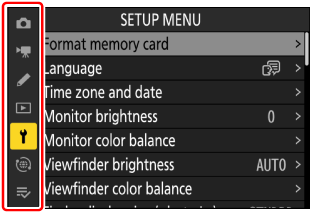
-
Selecione um menu.
Pressione 1 ou 3 para selecionar o menu desejado.
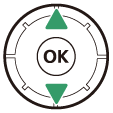
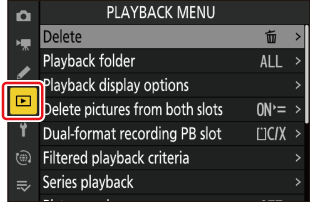
-
Posicione o cursor no menu selecionado.
Pressione 2 para posicionar o cursor no menu selecionado.
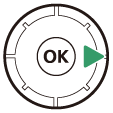
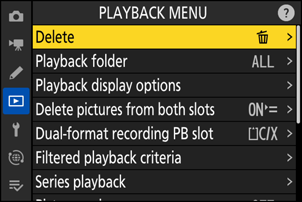
-
Destaque um item de menu.
Pressione 1 ou 3 para realçar um item de menu.
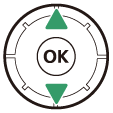
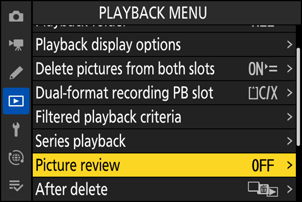
-
Opções de exibição.
Pressione 2 para exibir as opções do item de menu selecionado.
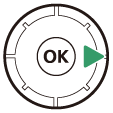
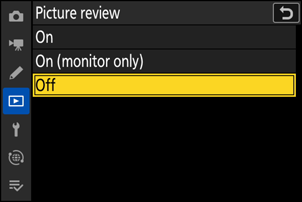
-
Destaque uma opção.
Pressione 1 ou 3 para realçar uma opção.
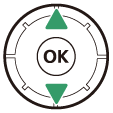
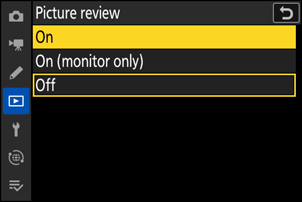
-
Selecione a opção destacada.
- Pressione J para salvar as alterações e sair.
- Para sair sem fazer uma seleção, pressione o botão G
- Para sair dos menus e retornar ao modo de disparo, pressione o botão de liberação do obturador até a metade.

-
Alguns itens e opções de menu podem estar indisponíveis dependendo do status da câmera. Os itens indisponíveis são exibidos em cinza.
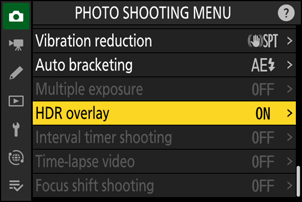
-
Em alguns casos, pressionar J quando um item esmaecido estiver realçado exibirá uma mensagem explicando por que o item está indisponível.
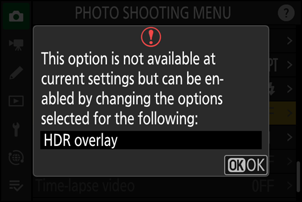
Se as únicas opções disponíveis para o item atual forem [ ON ] e [ OFF ], você pode alternar de [ ON ] para [ OFF ] ou vice-versa simplesmente pressionando J , pressionando o seletor múltiplo para a direita ( 2 ) ou tocando no item no visor.
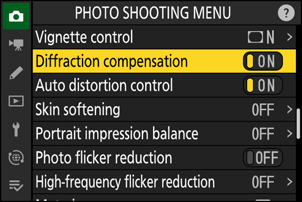
- Quando disponível, uma descrição do item atualmente selecionado pode ser visualizada pressionando o botão W ( Q ).
- Pressione 1 ou 3 para rolar.
- Pressione W ( Q ) novamente para retornar aos menus.
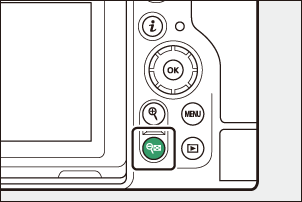
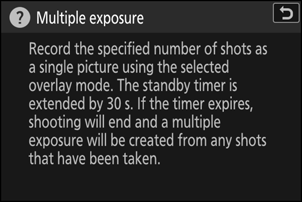
Você também pode navegar pelos menus usando controles de toque ( 0 Controles de toque ).
Um teclado é exibido quando a entrada de texto é necessária, por exemplo, se você for solicitado a inserir um nome de arquivo ou algo semelhante. Digite o texto conforme descrito abaixo.
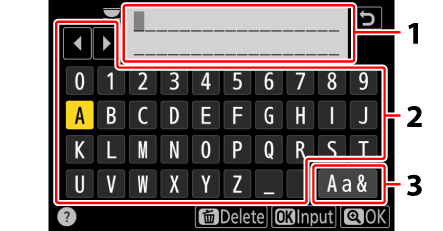
- Área de exibição de texto
- Área do teclado
- Seleção de teclado
- Insira os caracteres na posição atual do cursor realçando-os com as teclas de seta do seletor múltiplo e pressionando J .
- O cursor pode ser movido para a esquerda ou para a direita na área de exibição de texto girando qualquer um dos discos de comando.
- Para percorrer os teclados de letras maiúsculas e minúsculas e de símbolos, realce o ícone de seleção de teclado e pressione J . O ícone de seleção de teclado pode não estar disponível em alguns casos.
- Se um caractere for inserido quando a área de exibição de texto estiver cheia, o caractere mais à direita será excluído.
- Para excluir o caractere sob o cursor, pressione o botão O ( Q ).
- Para concluir a entrada, pressione X .
- Para sair sem concluir a entrada de texto, pressione G .

